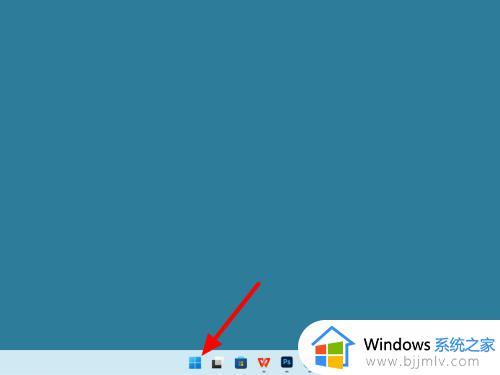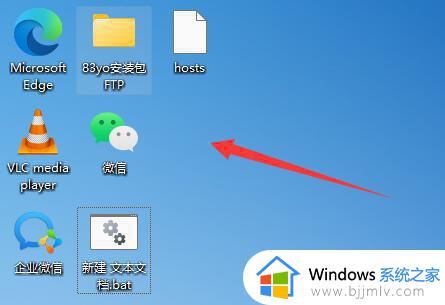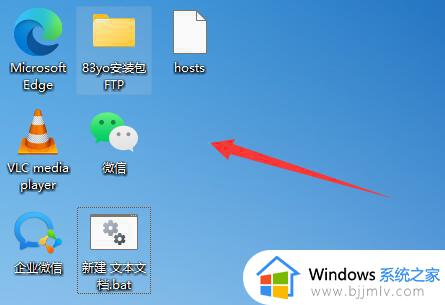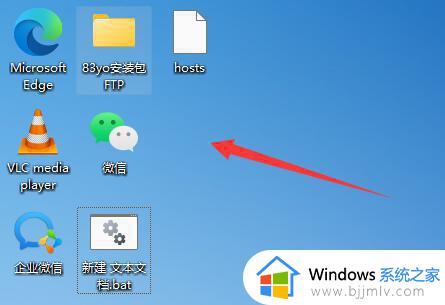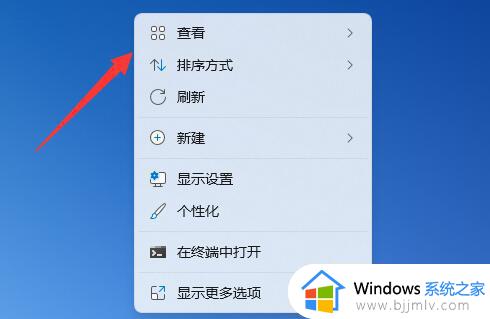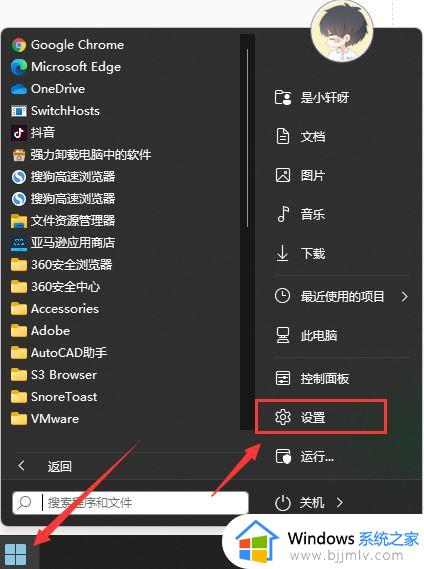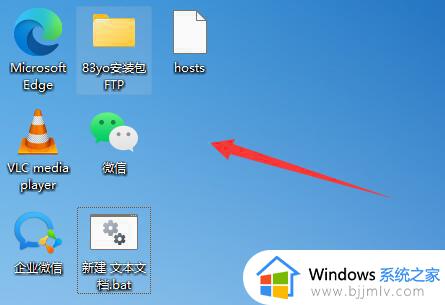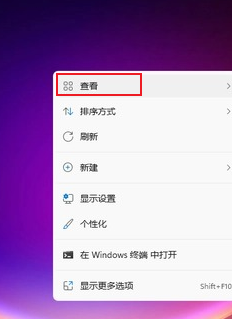win11电脑每次重启桌面都被还原怎么办 win11每次重启桌面图标都还原了如何处理
更新时间:2024-04-09 09:53:50作者:runxin
每次在win11电脑中安装完软件之后,桌面上也总是会创建新的软件快捷方式图标,以便用户能够快速打开,然而当用户在启动win11电脑进入系统后,却发现桌面布局的图标总是会还原成原来的位置,对此win11电脑每次重启桌面都被还原怎么办呢?下面就是有关win11每次重启桌面图标都还原了如何处理相关内容。
具体方法如下:
1、首先按下快捷键“win+r”打开运行,输入“gpedit.msc”。
2、然后依次点击“用户配置—>管理模板—>桌面”。
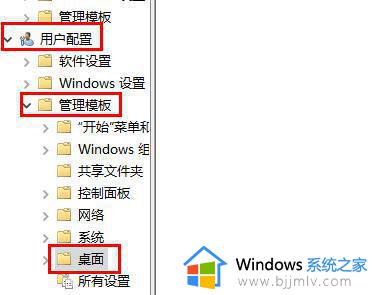
3、然后可以点击下面的“退出时不保存设置”。
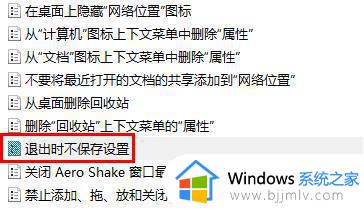
4、最后点击“未配置”或者“已禁用”即可。
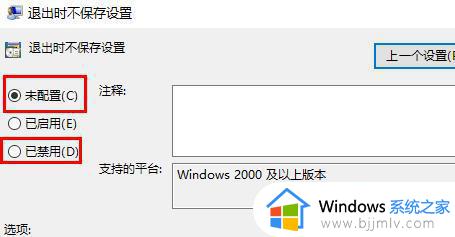
以上就是有关win11每次重启桌面图标都还原了如何处理相关内容了,碰到同样情况的朋友们赶紧参照小编的方法来处理吧,希望本文能够对大家有所帮助。